


Los símbolos de gráficos circulares se utilizan en los mapas para mostrar las proporciones de datos de categoría asociados a una sola entidad, utilizando un recuento o una estadística de resumen. Los símbolos de gráficos circulares se crean en un mapa utilizando un campo de cadena de caracteres y un campo de ubicación que contiene valores coincidentes.
Los símbolos de gráficos circulares pueden responder a preguntas sobre los datos, por ejemplo:
- ¿Cuáles son las proporciones de las categorías de cada entidad?
- ¿Cuál es el recuento o la estadística de resumen relacionados con otra ubicación?
Ejemplo
Una compañía de seguros está revisando las compras de sus pólizas en Estados Unidos para determinar dónde hay potencial de mercado para cada clase de póliza (automóviles, discapacidad, vida y hogar). El analista a cargo de la revisión une los datos de la cartera de seguros de la compañía con una capa de límites del estado y utiliza el resultado para crear símbolos de gráficos circulares que muestran la proporción de cada clase de póliza que se compra en cada estado, con cada gráfico circular dimensionado por el número de pólizas del estado.
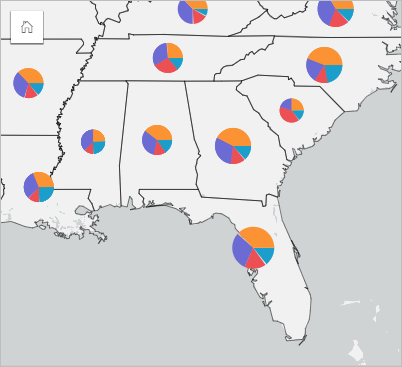
El analista puede usar los gráficos, filtros o la leyenda del mapa asociados para determinar qué estados tienen potencial para cada clase de póliza. El analista selecciona las pólizas de automóviles y ve que hay una baja aceptación del seguro de automóviles en todo el Medio Oeste. El analista seguirá investigando para determinar por qué hay estados con una baja o nula aceptación del seguro de automóviles (por ejemplo, si no se ofrece seguro de automóviles o si existe un competidor regional importante) y si existe potencial para aumentar la aceptación en esos estados.
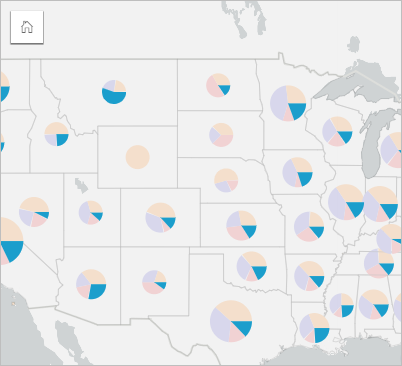
Crear símbolos de gráficos circulares en un mapa
Nota:
Los símbolos de gráficos circulares solo se pueden crear con los datasets multiparte en los que las entidades estén ordenadas. Estos datasets se pueden crear utilizando una unión de uno a muchos o habilitando la ubicación en un dataset. Si la ubicación está habilitada con direcciones o coordenadas, Repetir entidades idénticas debe permanecer sin seleccionar.
Siga estos pasos para crear un mapa con símbolos de gráfico circular:
- Cree un dataset multiparte utilizando uno de los siguientes métodos:
Crear una unión entre dos datasets. Por lo general, estos datasets incluirán las entidades que desea mostrar como símbolos de gráficos circulares y una capa de límite.
La unión debe ser de uno a muchos, lo que significa que cada entidad de límite contiene más de una entidad para crear el gráfico circular. En el ejemplo anterior, se creó una unión entre un dataset con datos de seguros y límites estatales.
Habilitar la ubicación para el dataset.
Si habilita la ubicación para puntos utilizando direcciones o coordenadas, Repetir entidades idénticas debe permanecer sin seleccionar. Este método solo se debe utilizar en situaciones en las que varios puntos de datos aparezcan en la misma ubicación exacta. Por ejemplo, un dataset que contiene actualizaciones de estado mensuales para las bocas de incendio de una ciudad podría contener una nueva entrada cada mes para cada boca de incendio. Al habilitar la ubicación sin repetir entidades idénticas, se agregarán las entradas para cada boca de incendio.
Si habilita la ubicación mediante geografía, debe haber varias entidades dentro de cada límite. Este método funciona igual que una unión de uno a muchos.
- Expanda un dataset en el panel de datos de forma que los campos sean visibles.
- Seleccione una de las siguientes combinaciones de campos:
- Un campo de ubicación más un campo de cadena de caracteres
- Un campo de ubicación, un campo de cadena de caracteres y un campo numérico o de índice/ratio
Si creó una unión en el paso 1, el campo de ubicación que seleccione debe ser el campo que corresponda a los límites.
Sugerencia:
Puede buscar campos en la barra de búsqueda del panel de datos.
- Arrastre los campos a la página y suéltelos en la zona de colocación de Mapa.
Se crea un mapa.
Si el mapa se creó utilizando un campo de ubicación, un campo de cadena de caracteres y un campo numérico o de índice/ratio, el estilo del mapa se definirá utilizando símbolos de gráfico circular. Si el mapa se creó utilizando un campo de ubicación y un campo de cadena de caracteres, el estilo del mapa se definirá utilizando símbolos únicos. Siga estos pasos para cambiar los valores únicos de los símbolos del gráfico circular:
- Expanda la leyenda para mostrar el panel Opciones de capa.
- Vaya a la pestaña Simbología
 .
. - Cambie Tipo de símbolo a Circulares.
Notas de uso
Se puede acceder al panel Opciones de capa desde la leyenda de capa y se puede usar para visualizar los valores de clasificación de la representación cartográfica, cambiar el estilo del mapa y visualizar información sobre las entidades seleccionadas.
Use la pestaña Leyenda  para visualizar los valores y recuentos de los símbolos de gráficos circulares y realizar selecciones basadas en los valores. Para cambiar el color asociado a una categoría, haga clic en el símbolo y elija un color de la paleta o introduzca un valor hexadecimal.
para visualizar los valores y recuentos de los símbolos de gráficos circulares y realizar selecciones basadas en los valores. Para cambiar el color asociado a una categoría, haga clic en el símbolo y elija un color de la paleta o introduzca un valor hexadecimal.
Use la pestaña Simbología  para hacer lo siguiente:
para hacer lo siguiente:
- Cambiar el campo que se muestra en el mapa o cambiar a otro tipo de mapa.
- Cambiar la variable numérica. La variable numérica divide el gráfico circular en segmentos proporcionales y puede basarse en un recuento de entidades o un campo numérico o de índice/ratio. Si se elige un campo numérico o de índice/ratio, las proporciones se pueden basar en una suma, un valor mínimo, un valor máximo o un promedio.
- Cambie el tipo de clasificación (cortes naturales, intervalo equivalente o sin clasificar).
- Cambie el número de clases visualizadas.
- Configure las ventanas emergentes del mapa para que se muestren con o sin estadísticas, o deshabilite las ventanas emergentes de la capa.
Use la pestaña Apariencia  para cambiar las propiedades de estilo del símbolo, como el tamaño del símbolo, el estilo del contorno y la transparencia de la capa.
para cambiar las propiedades de estilo del símbolo, como el tamaño del símbolo, el estilo del contorno y la transparencia de la capa.
Use la pestaña Atributos  para visualizar los detalles de las entidades seleccionadas en el mapa.
para visualizar los detalles de las entidades seleccionadas en el mapa.
Use el botón Tipo de visualización  para cambiar directamente entre un mapa con símbolos de gráficos circulares y otras visualizaciones, como tabla de resumen, gráfico de barras apiladas, diagrama de cuerdas o mapa de árbol.
para cambiar directamente entre un mapa con símbolos de gráficos circulares y otras visualizaciones, como tabla de resumen, gráfico de barras apiladas, diagrama de cuerdas o mapa de árbol.
Limitaciones
Los símbolos de gráficos circulares muestran todas las categorías únicas asociadas con una única entidad o ubicación. Si las entidades contienen muchas categorías únicas, los símbolos de gráficos circulares pueden ser difíciles de interpretar.